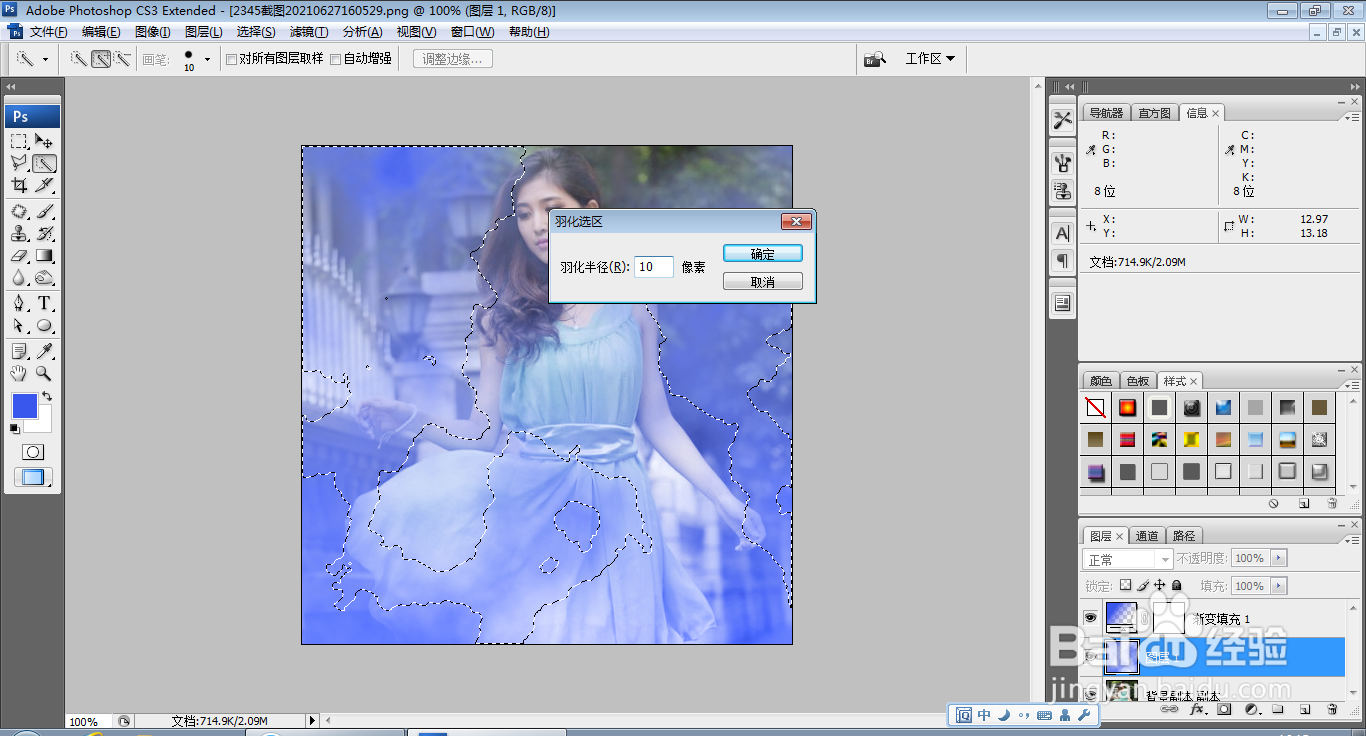1、打开PS,按ctrl+O打开一张图片,如图
2、新建背景图层,填充白色,新建透明图层,放置在照片图层的最上方,如图
3、设置前景色为深蓝色,背景色为白色,选择滤镜,渲染,云彩,如图
4、再次执行滤镜,渲染,云彩,如图
5、选择云彩图层,双击图层,打开图层样式,按alt键滑动滑块,向左移动调整,如图
6、新建渐变填充调整图层,设置渐变类型为线性渐变,设置样式为菱形,如图
7、设置图层混合模式为颜色,如图
8、选中图层,点选魔棒工短铘辔嗟具载入选区,按ctrl+alt+D键羽化选区,设置羽化半径为10像素,点击确定,如图
9、选中图层,双击图层,打开图层样式,勾选投影,如图
10、再次双击图层,打开图层样式,勾选投影,设置图层混合模式为正片叠底,设置距离为5像素,设置扩展僭轿魍儿为27像素,大小为8像素,如图
11、按下快捷键delete键删除载入选区的内容,如图
12、选择横排文字工具,输入字体,调整字号大小,调整字体颜色为白色,如图